删除Win10资源管理器Creative Cloud文件夹的方法
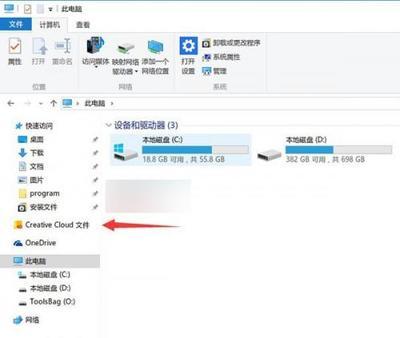
删除Win10资源管理器Creative Cloud文件夹的方法
删除Win10资源管理器中的Creative Cloud文件夹可以通过修改注册表来实现。以下是详细的步骤:
打开注册表编辑器
首先,您需要打开注册表编辑器。可以通过在搜索栏中输入regedit来实现这一点。
定位到特定的注册表项
接下来,您需要导航到以下路径:
HKEY_USERS\S-1-5-21-3185218813-812416551-593507322-1001\SOFTWARE\Classes\CLSID\{0E270DAA-1BE6-48F2-AC49-F7A03EB7D1CF}
在这个路径下,您会找到一个名为System.IsPinnedToNameSpaceTree的值。它的默认值是1,这意味着Creative Cloud文件夹会被显示在文件资源管理器的导航窗格中。
修改注册表值
将System.IsPinnedToNameSpaceTree的值修改为0。这样就可以阻止Creative Cloud文件夹在文件资源管理器中显示。修改后,更改会立即生效,不需要重启文件资源管理器或计算机。
注意事项
- 在修改注册表之前,请确保您已经备份了重要的数据。虽然修改注册表的步骤相对简单,但不当的操作可能会导致系统不稳定或其他问题。
- 这个方法适用于Windows 10正式版操作系统,其他版本的操作系统也可能适用。
通过以上步骤,您可以成功删除Win10资源管理器中的Creative Cloud文件夹。
本篇文章所含信息均从网络公开资源搜集整理,旨在为读者提供参考。尽管我们在编辑过程中力求信息的准确性和完整性,但无法对所有内容的时效性、真实性及全面性做出绝对保证。读者在阅读和使用这些信息时,应自行评估其适用性,并承担可能由此产生的风险。本网站/作者不对因信息使用不当或误解而造成的任何损失或损害承担责任。
